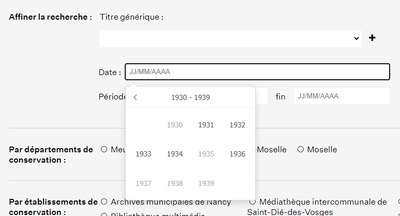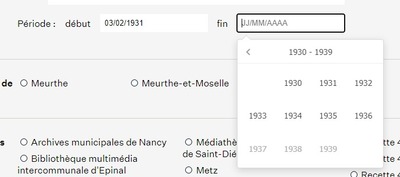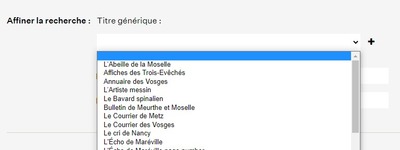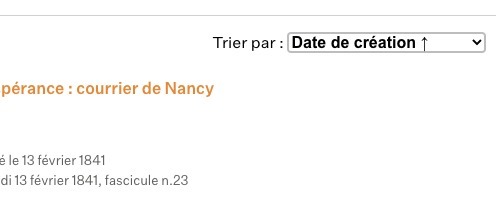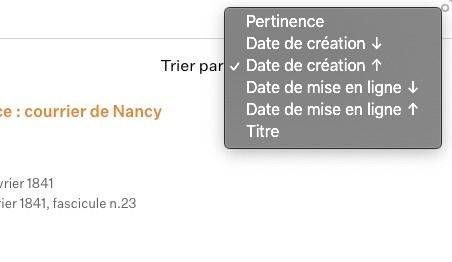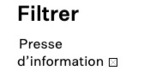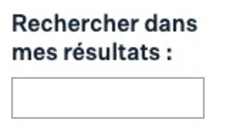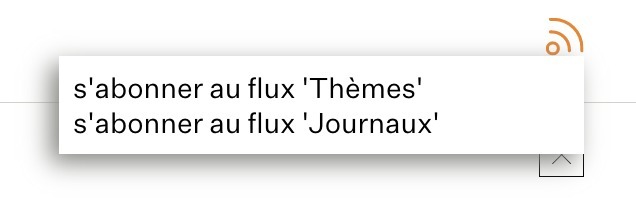Quels types de contenus trouve-t-on dans Limédia kiosque ?
Le site contient des journaux anciens numérisés issus des collections des bibliothèques de Nancy, Metz et Épinal. On y trouve également des documents en rapport avec la presse ou permettant d’illustrer des sujets en lien avec la presse locale et son histoire : cartes postales, photos, publicités… Limédia kiosque contient aussi des publications réalisées par les bibliothécaires des 4 villes du Sillon lorrain pour proposer aux internautes divers accès thématiques à tous ces documents. Ainsi il est possible de consulter des publications éditoriales (expositions ou histoires), où un sujet est développé et illustré.
Combien y a-t-il de journaux ?
Depuis avril 2021, 41 périodiques lorrains pour plus de 108 000 fascicules sont disponibles sur Limédia kiosque. Les bibliothèques numérisent régulièrement de nouveaux documents, ce chiffre a donc vocation à évoluer. La liste des titres numérisés et consultables sur le site est visible dans le moteur de recherche, dans le menu déroulant « Titre générique ».
D’où viennent les journaux ?
Tous les documents consultables sur Limédia kiosque proviennent des collections des bibliothèques municipales de Metz, Nancy, et des bibliothèques de la communauté d’agglomération d’Épinal. Le site accueillera aussi prochainement des archives de presse provenant d’autres bibliothèques, services d’archives ou musées de la région Grand Est. Lors de la consultation d’un document dans la visionneuse, la rubrique « Source » de la notice indique la bibliothèque ou l’établissement d’où provient le document (exemple de notice dans la visionneuse de documents, on y voit la rubrique « Source »).